Configurar Azure Data Lake Storage
Este artículo le muestra cómo configurar su cuenta de Azure Data Lake Storage para trabajar con Intelligent Recommendations.
Para otorgar acceso a Intelligent Recommendations a su cuenta de Data Lake Storage, primero navegue hasta la cuenta y luego configure los permisos de acceso.
Configurar un contenedor, una carpeta raíz y una carpeta de registro
Para seleccionar el contenedor y las carpetas que utilizará Intelligent Recommendations:
Inicie sesión en Azure Portal y seleccione la sección Almacenamiento.
Elija la suscripción y la cuenta de almacenamiento que usará su empresa para compartir datos con Intelligent Recommendations y luego seleccione Contenedores.
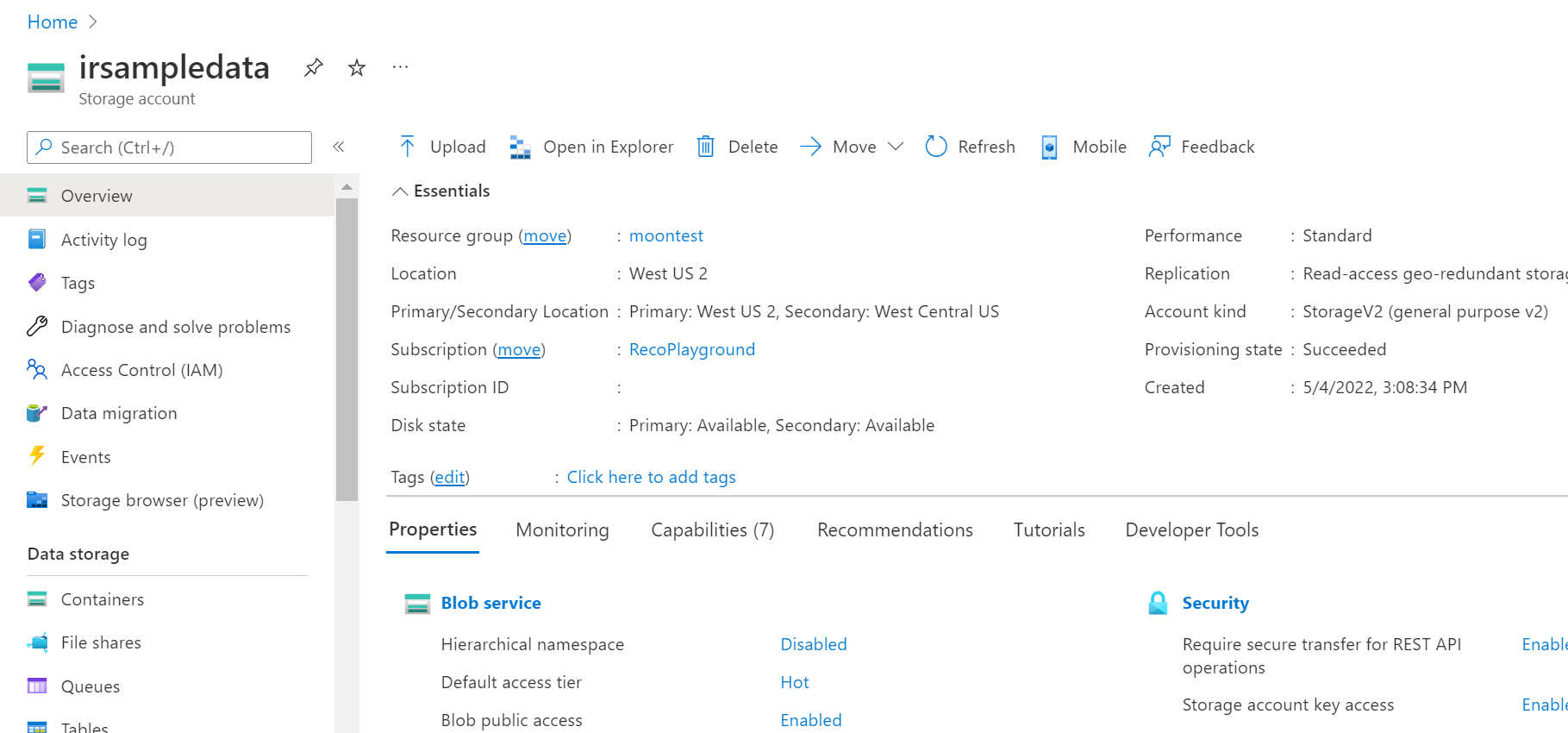
Cree o elija un contenedor existente y luego cree o seleccione una carpeta raíz.
Nota
Los nombres de las carpetas raíz y de registro y los contenedores no afectarán el servicio, pero deben coincidir cuando se proporcionen las rutas durante la configuración de la cuenta de Intelligent Recommendations. En el ejemplo, tenga en cuenta que estamos usando ircontainer como nombre de nuestro contenedor, ir_root como nombre de nuestra carpeta raíz e ir_logs como nombre de la carpeta de los registros.
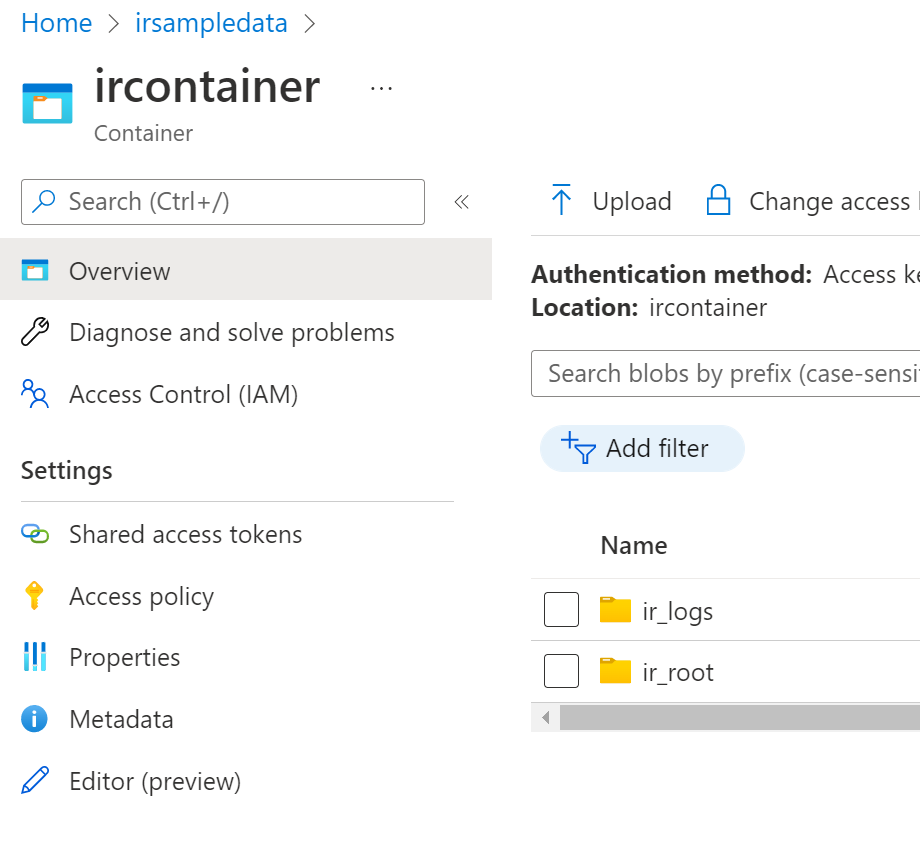
Compruebe los nombres y la estructura de las subcarpetas en la carpeta ir_root.
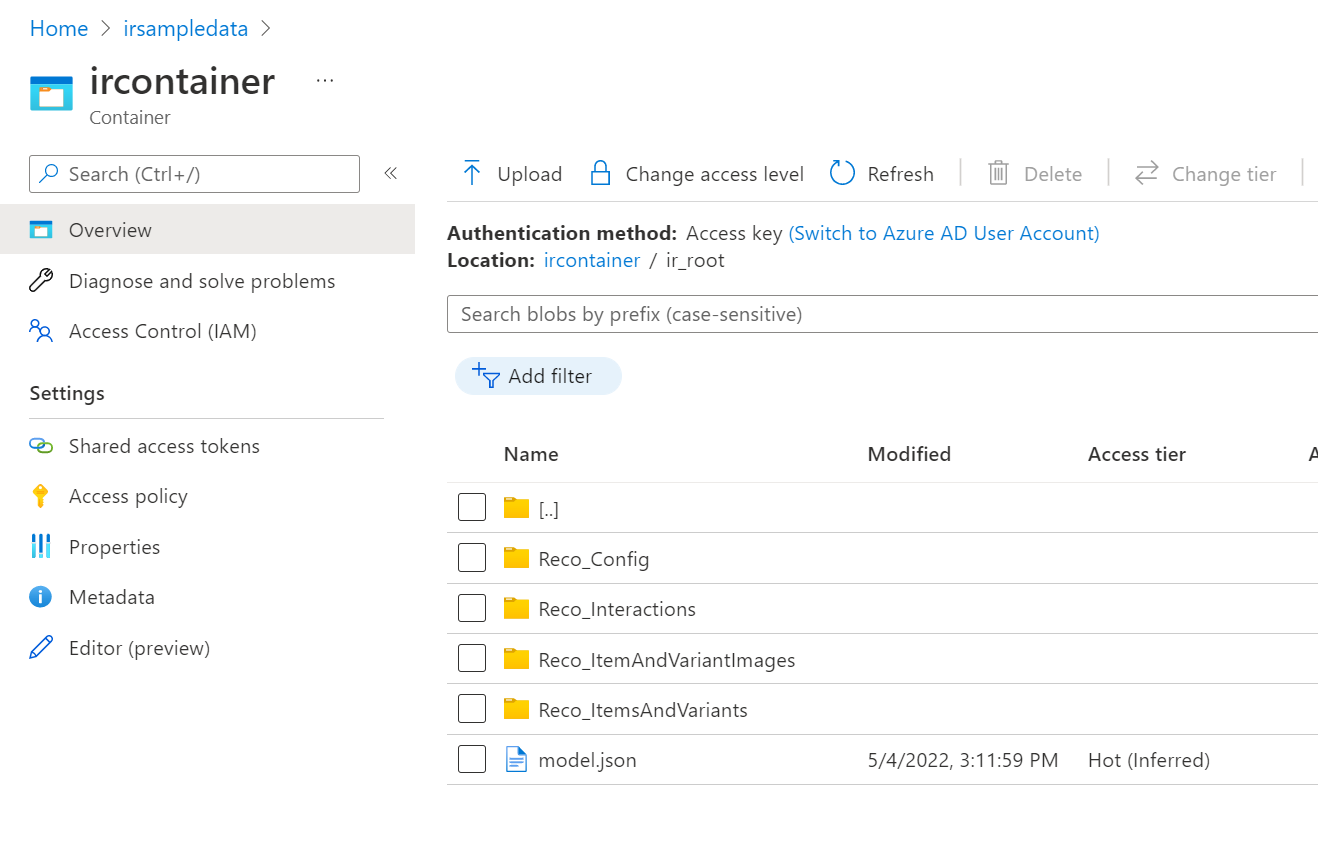
Configurar la seguridad del contenedor
Para configurar la seguridad de su contenedor, debe otorgar acceso a Intelligent Recommendations para leer/escribir datos mediante el uso de identidades administradas asignadas por el usuario o asignadas por el sistema. Para obtener más información sobre qué tipos de identidades administradas están disponibles y cuál funciona para su escenario comercial, consulte la Guía de tipos de identidades administradas
Las identidades administradas se pueden configurar de dos maneras:
- Identidad asignada por el sistema: una identidad administrada asignada por el sistema está restringida a una por recurso y está vinculada al ciclo de vida de este recurso.
- Identidad asignada por el usuario: las identidades administradas asignadas por el usuario permiten que los recursos de Azure se autentiquen en los servicios en la nube (por ejemplo, Azure Key Vault) sin almacenar las credenciales en el código.
Antes de continuar, asegúrese de que tiene su id. de suscripción y la cuenta de almacenamiento que usará su empresa para compartir datos con Intelligent Recommendations.
Enfoque de identidad administrada asignada por el sistema
Para configurar la seguridad con la identidad administrada asignada por el sistema:
- Abfra su cuenta de Intelligent Recommendations.
- Seleccione Identidad en el panel izquierdo.
- En la pestaña Asignado por el sistema, ponga Estado en ON y seleccione Guardar.
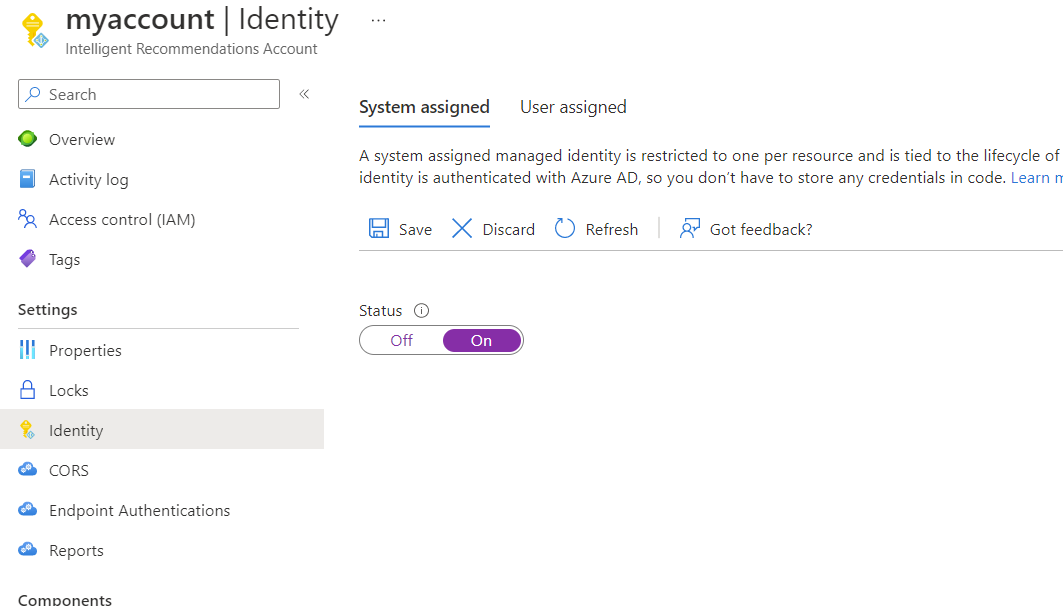
- Vuelva a su cuenta de almacenamiento y seleccione Contenedores en el panel de navegación izquierdo y seleccione su ircontainer (o el nombre que desee).
- En el panel de navegación izquierdo, seleccione Access Control (IAM).

Para permitir que el servicio de Intelligent Recommendations lea los datos de registros, siga los pasos indicados para asignar los Storage Blob Data Lector, luego repita los pasos 1-6 nuevamente para los permisos Datos de blob de almacenamiento colaborador:
- En Otorgar acceso a este recurso, seleccione Agregar asignación de roles.
- En Rol, seleccione Lector de datos de blob de almacenamiento y luego seleccione Siguiente.
- En la siguiente pantalla, en Asignar acceso a, seleccione los tres puntos junto a Identidad administrada y luego seleccione Seleccionar miembros.
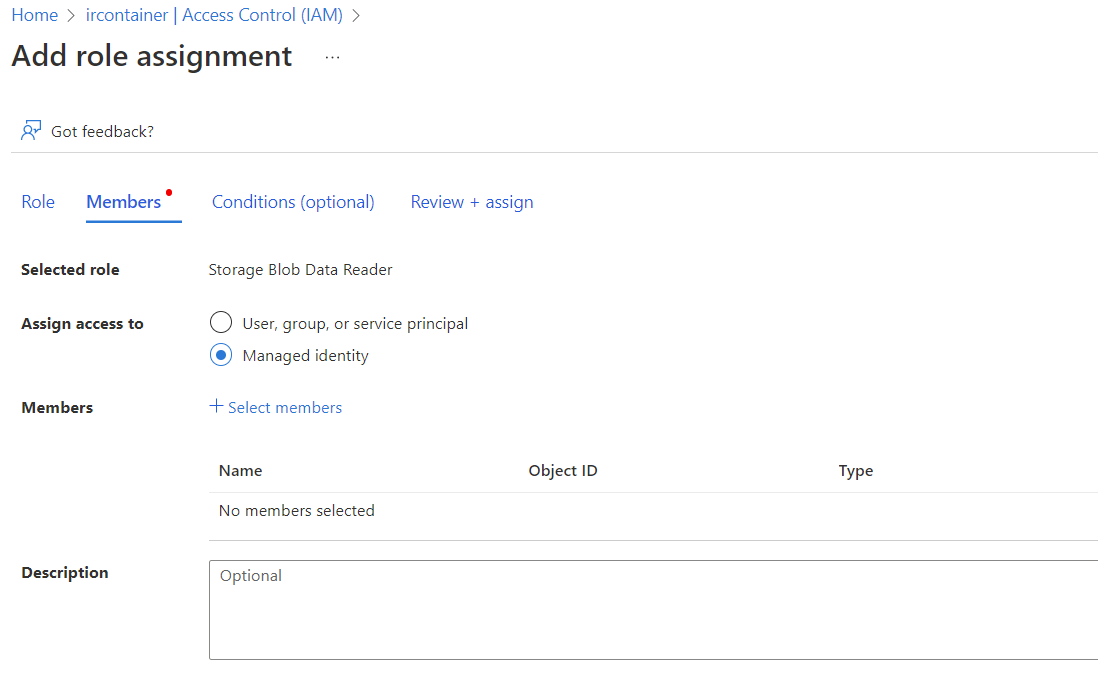
- En Identidad administrada, seleccione la categoría Cuenta de Intelligent Recommendations.
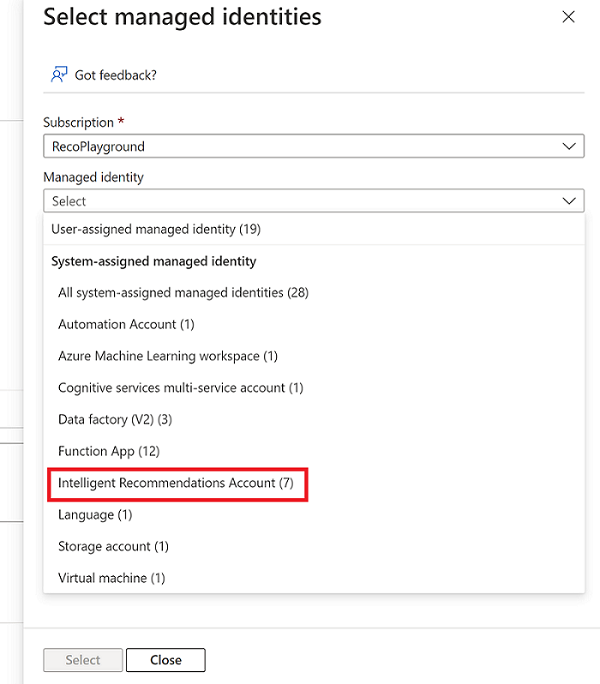
- A continuación verá una lista de cuentas de Intelligent Recommendations. Elija la cuenta relevante que tiene acceso a esta cuenta de almacenamiento, luego seleccione Seleccionar.
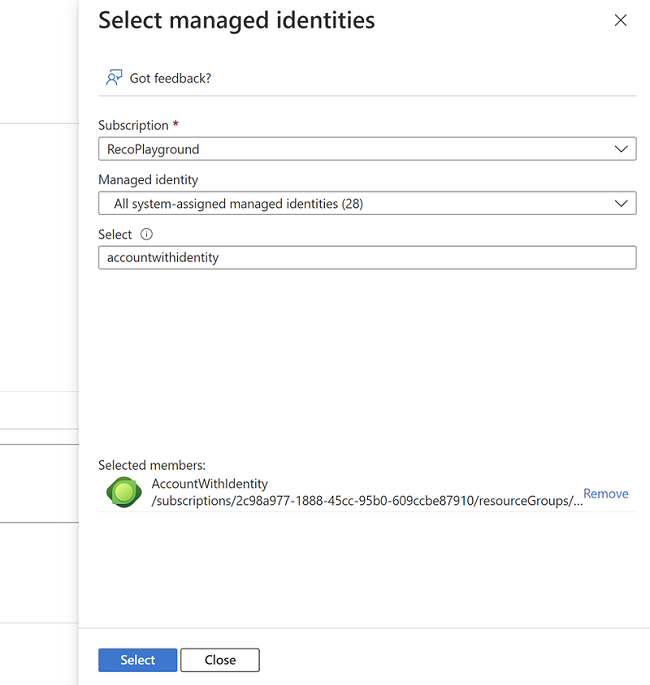
- Finalice su decisión seleccionando el botón "Revisar + Asignar". Repita estos pasos para configurar Colaborador de datos de blob de almacenamiento también.
Enfoque de identidad administrada asignada por el usuario
Si su empresa tiene varias cuentas que necesitan acceso de lectura/escritura a los datos en el mismo contenedor, otorgue permisos a una identidad administrada asignada por el usuario y relaciónela con varias cuentas de Intelligent Recommendations.
Nota
Antes de continuar, deberá haber creado una identidad administrada asignada por el usuario. Si aún no tiene una, siga los pasos descritos en la guía de identidades administradas asignadas por el usuario.
Los requisitos previos para crear una identidad administrada por el usuario incluyen:
- Suscripción: Elija la suscripción para crear la identidad administrada asignada por el usuario.
- Grupo de recursos: Elija un grupo de recursos para crear la identidad administrada asignada por el usuario o seleccione Crear nuevo para crear un nuevo grupo de recursos.
- Región: Elija una región para implementar la identidad administrada asignada por el usuario, por ejemplo, Oeste de EE. UU.
- Nombre: Ingrese un nombre para su identidad administrada asignada por el usuario. Tenga en cuenta que solo se admiten caracteres alfanuméricos (0-9, a-z, y A-Z) y el guion (-).
Copie la identidad administrada asignada por el usuario que creó y desea usar. Si no tiene una, consulte la nota sobre cómo crear su identidad administrada asignada por el usuario.
En la cuenta de almacenamiento, seleccione Contenedores en el panel de navegación izquierdo y busque su ircontainer (o el contenedor que incluya su contrato de datos).
En el panel de navegación izquierdo, seleccione Access Control (IAM).
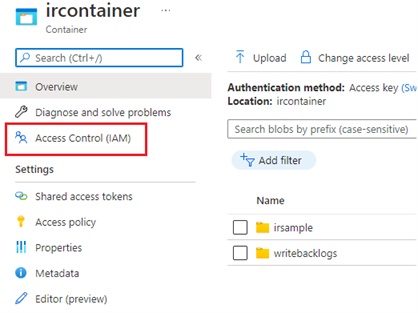
Para permitir que el servicio de Intelligent Recommendations lea los datos de registro, debe agregar los permisos de Lector de datos de Storage Blob y Colaborador de datos de Storage Blob.
- En Otorgar acceso a este recurso, seleccione Agregar asignación de roles.
- En Papel, seleccione Datos de blob de almacenamiento Lector.
- En Asignar acceso a, seleccione Identidad administrada y luego seleccione + Seleccionar miembros.
- Seleccione Identidad administrada asignada por el usuario.
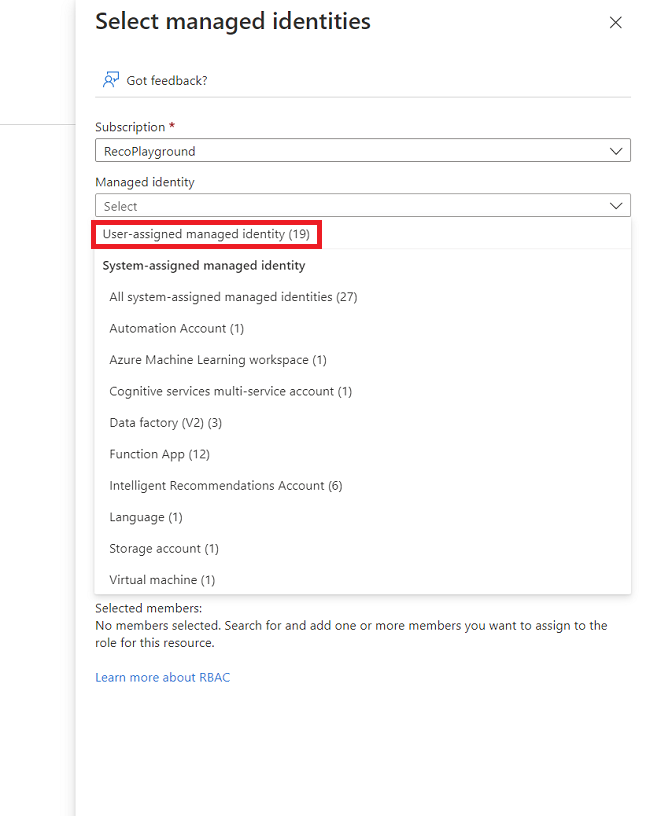
- Elija las identidades administradas asignadas por el usuario que están relacionadas con las cuentas de IR a las que desea otorgar permisos y luego seleccione Seleccionar.
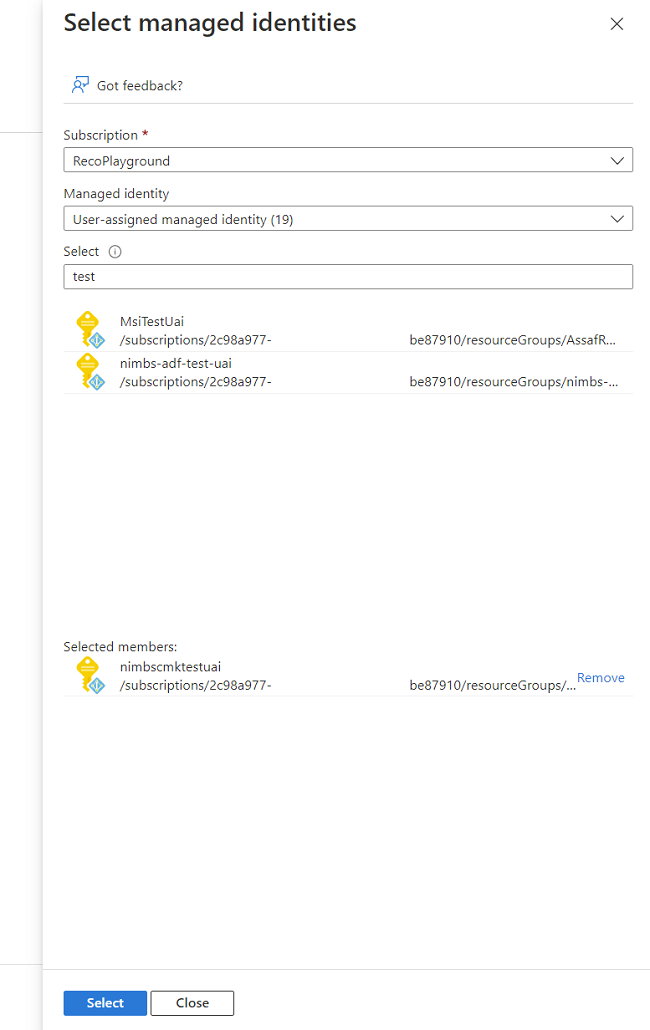
- Guarde sus cambios haciendo clic en el botón "Revisar + Asignar" y cierre el cuadro de diálogo.
A continuación, debe conectar su cuenta de Intelligent Recommendations a su identidad administrada asignada por el usuario:
- Vaya a su cuenta de Intelligent Recommendations.
- Seleccione Identidad en el panel izquierdo.
- En la pestaña Identidad, seleccione Asignada por el usuario y seleccione + Agregar.
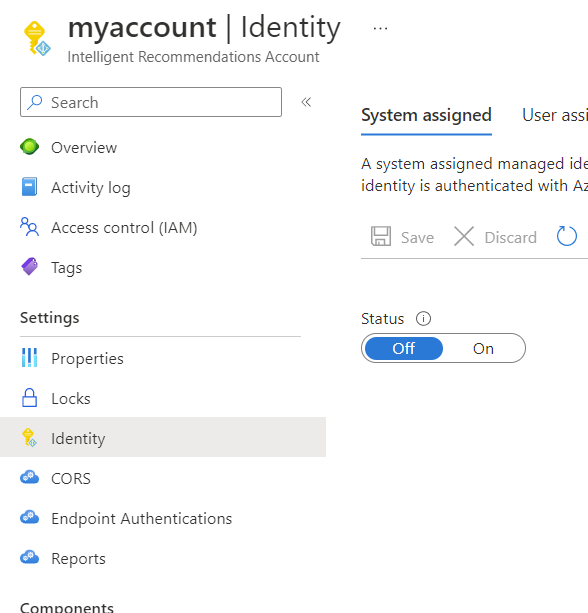
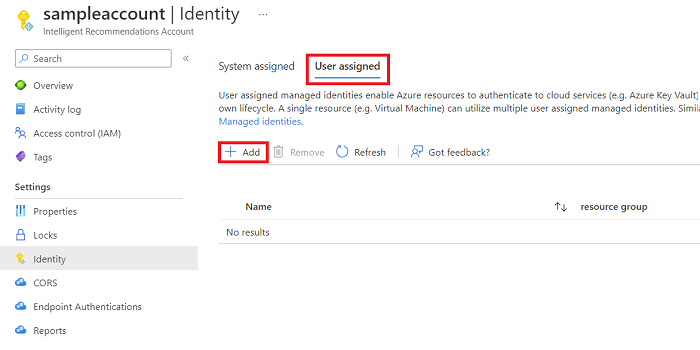
Seleccione su identidad administrada asignada por el usuario que desea conectar a la cuenta IR. Puede conectar más de una identidad a su cuenta de IR si es necesario.
Seleccione Agregar para guardar sus opciones.
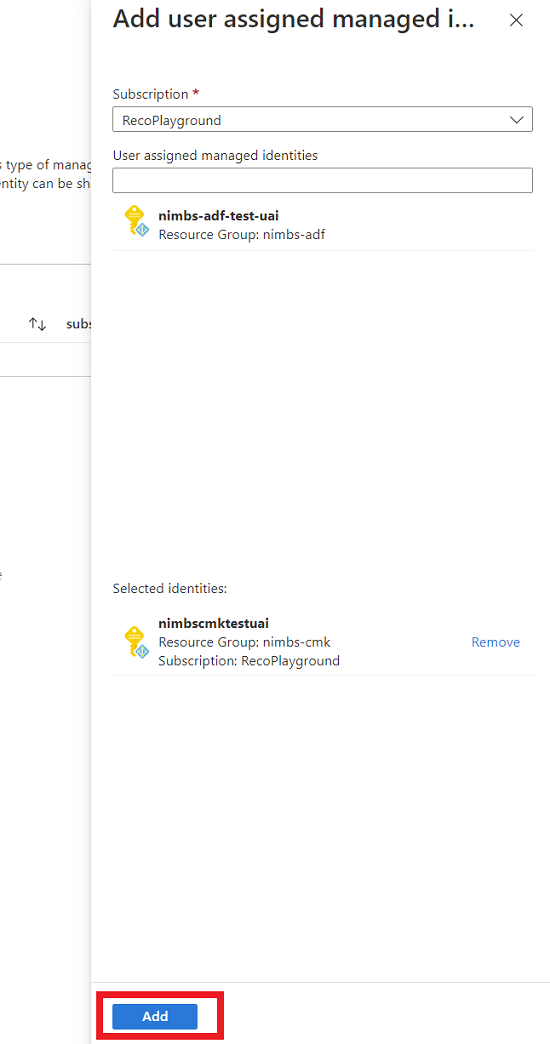
Verifique sus asignaciones de roles
Verifique que tiene el conjunto correcto de permisos volviendo a su cuenta de almacenamiento e ircontainer.
- Desde su ircontainer, seleccione Control de acceso (IAM) en el panel izquierdo.
- Seleccione Ver en la sección Ver acceso a este recurso.
- Busque el servicio Intelligent Recommendations y verifique que el servicio aparezca en la sección Asignaciones de roles con Datos de blob de almacenamiento Lector y Datos de blob de almacenamiento colaborador. Si faltan estos roles, regrese y vuelva a agregar los roles siguiendo los pasos descritos anteriormente.
Nota
También es posible configurar permisos a nivel de carpeta (permisos ACL). Para obtener más información sobre los permisos de ACL, vaya a Listas de control de acceso en Azure Data Lake Storage Gen2.
Preparar datos
Intelligent Recommendations admite varios tipos de datos. Para obtener los mejores resultados, coloque cada tipo de datos en una subcarpeta única con un nombre específico que reconozca Intelligent Recommendations. Puede colocar archivos CSV con el esquema correcto dentro de cada carpeta.
Tenga en cuenta los siguientes consejos al preparar archivos CSV:
- Los nombres de las carpetas en la carpeta raíz son importantes y deben coincidir exactamente con lo que se espera en el archivo model.json.
- Los nombres de los archivos CSV no son importantes.
- Puede colocar varios archivos CSV en la carpeta. Intelligent Recommendations también intentará leerlos.
- La cantidad de datos tampoco importa. Puede dividir los datos de la forma que desee.
- Escenarios como las recomendaciones personalizadas requieren diferentes entidades de datos.
Una entidad de datos es un conjunto de uno o más archivos de texto de datos. Cada archivo tiene una lista de columnas, o atributos y filas que contienen los datos reales. Intelligent Recommendations define grupos lógicos de entidades de datos, cada uno con su propio propósito. Las entidades de datos se consideran opcionales (a menos que se indique explícitamente lo contrario), lo que significa que sus datos pueden estar vacíos o faltar por completo.
Obtenga más información sobre los tipos de datos para Intelligent Recommendations en Referencia de contratos de datos.
Para preparar los datos, deberá agregar tres entidades de datos:
- Reco_ItemsAndVariants : este archivo contiene la lista completa de elementos que Intelligent Recommendations recomendará a los usuarios.
- Reco_Interacciones : este archivo almacena cada evento sin procesar o interacción de usuario entre usuarios y elementos. Los eventos comunes incluyen clics, vistas y transacciones.
- Reco_Config: este archivo no es una carpeta de datos específicamente, pero se usa para otras configuraciones de lista.
A continuación, debe agregar el esquema de datos.
Descargue el archivo model.json y configure la carpeta raíz
Todo el esquema de datos se describe en un archivo descargable, model.json.
Seleccione este vínculo para descargar el archivo model.json. Este archivo JSON debe colocarse en la carpeta raíz y no necesita otras modificaciones.
Nota
NO modifique el archivo model.json. La modificación del archivo hará que el servicio de Intelligent Recommendations no pueda iniciar el procesamiento de datos.
Guarde o mueva model.json a la carpeta raíz.
Cree tres subcarpetas para las entidades de datos: Reco_ItemsAndVariants, Reco_Interacciones y Reco_Config.
Con un editor de texto, cree un archivo predeterminado config.csv y muévalo a la carpeta Reco_Config.
La estrucura de archivos debería tener el siguiente aspecto:
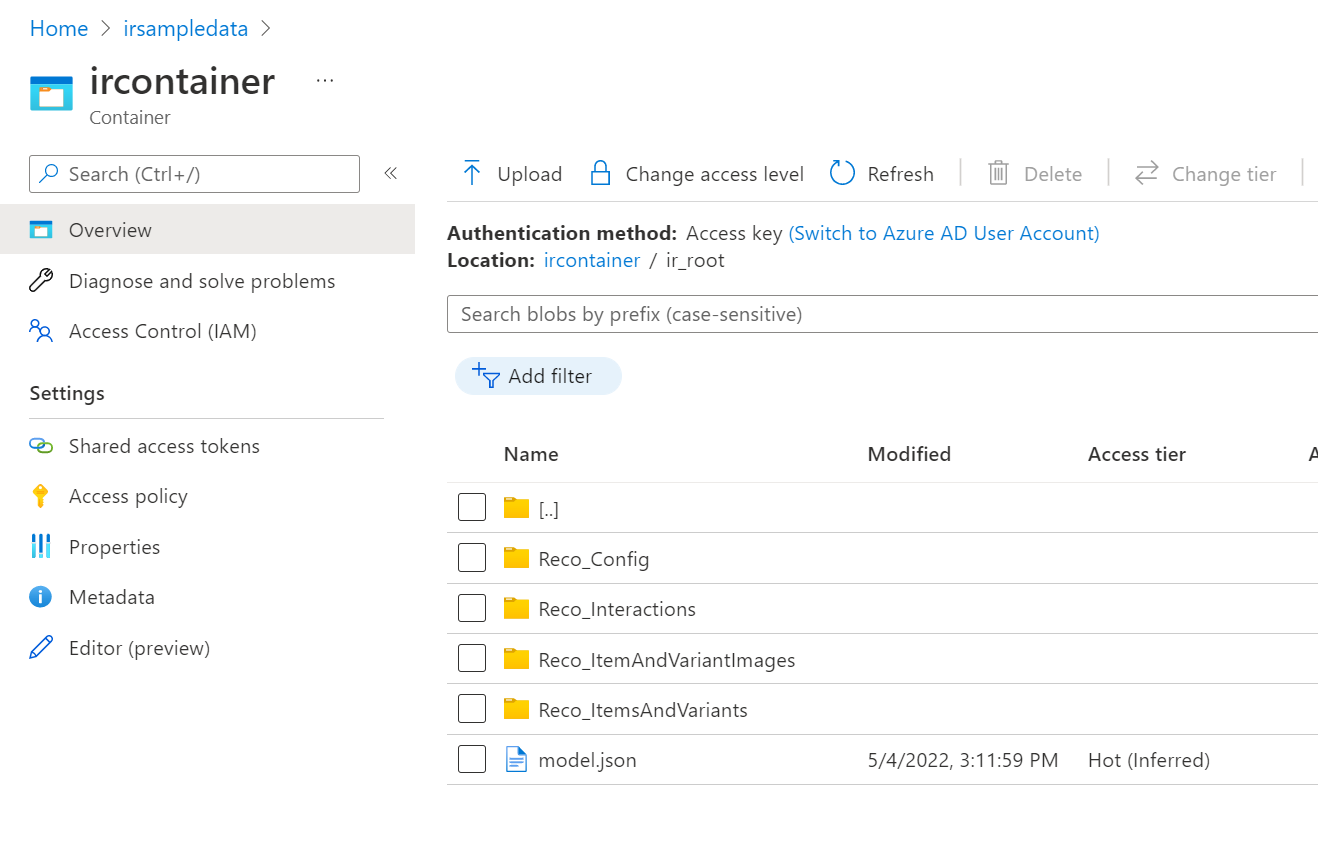
Crear un archivo de catálogo básico
Un catálogo en su forma más básica es simplemente una lista simple de id. de artículos. Por ahora, utilizará el esquema de entidad de datos ItemsAndVariants, que solo tiene cinco campos.
El esquema completo ahora tiene esta apariencia:
ItemId, ItemVariantId, Title, Description, ReleaseDate
Con el fin de poner en marcha su servicio, solo se requiere ItemId. Estos son algunos ejemplos para el archivo que debe crear:
0000394e,,,,
0000394f,,,,
0000394g,,,,
Crear un archivo de interacciones básico
El esquema de entidad de datos Interacciones tiene 12 campos, pero puede establecer la mayoría de los campos en sus valores predeterminados por ahora.
Establezca los valores siguientes:
| Campo obligatorio | Descripción |
|---|---|
| InteractionsGroupingId | Puede ser cualquier cosa que agrupe elementos. Puede configurarlo para UserId ID, para SessionId ID o para OrderId. Si no está seguro de qué usar y tiene UserId, luego continúe y configúrelo en UserId. |
| ItemId | El mismo ItemId mencionado en Crear un archivo de catálogo básico. Estos valores deben coincidir con su catálogo. |
| UserId | Cualquier cadena que representa un usuario. Intelligent Recommendations no utiliza este campo para consultar ningún sistema externo, por lo que este valor puede representar cualquier asignación a un id. de usuario real. |
| Marca de tiempo | Representa la fecha y la hora de un evento registrado. |
El esquema completo Interacciones ahora tiene esta apariencia:
InteractionsGroupingId, ItemId, ItemVariantId, UserId, InteractionType, Timestamp, RealtimeEventId, PaidPrice, Channel, Catalog, Strength, IsPositive
Por ahora, puede configurar los otros campos a sus valores predeterminados. El archivo de interacciones debe tener suficientes filas de datos para permitir que la instancia de modelado basada en aprendizaje automático calcule los resultados. Puede usar los informes integrados del registro para determinar si tiene suficiente. Para obtener más información sobre el registro, vaya a Configurar registro de errores.
Estos son algunos ejemplos para el archivo que debe crear:
1,0000394e,,1,Transaction,2018-09-02T13:30:10.000Z,,,,,1,TRUE
1,0000394f,,1,Transaction,2018-09-01T03:48:38.000Z,,,,,1,TRUE
2,0000394e,,2,Transaction,2016-06-17T17:01:23.000Z,,,,,1,TRUE
2,0000394f,,2,Transaction,2017-04-19T07:15:53.000Z,,,,,1,TRUE
3,0000394e,,3,Transaction,2016-11-16T18:28:50.000Z,,,,,1,TRUE
Crear un archivo de configuración predeterminado
Por ahora, copie este texto en el editor de texto de su elección y guárdelo como config.csv:
TrendingListMaxAgeDays,18250
TrendingListTransactionsIntervalDays,18250
BestSellingListTransactionsIntervalDays,36500
PersonalizationEnabled,False
ItemIdAsGuid,False
Consulte también
Descripción general de la implementación
Crear una nueva cuenta de Intelligent Recommendations
Usar contratos de datos para compartir datos